PS钢笔工具抠图教程(零基础也能学会的抠图方法)
抠图是图像处理中常用的技术之一,它可以将一张图片中的某个区域剪切下来,方便在其他背景下使用。而在Photoshop中,钢笔工具是常用的工具之一,用它来进行抠图可以得到更精细的效果。下面是一篇针对零基础的抠图教程,帮助大家学会如何使用PS钢笔工具进行抠图。
一、打开图片
首先,我们需要打开需要抠图的图片。在Photoshop中,点击“文件”->“打开”即可打开图片。
二、选择钢笔工具
在Photoshop中,钢笔工具位于工具栏中,可以通过按“P”键或点击工具栏中的钢笔图标进行选择。
三、绘制路径
在选择了钢笔工具之后,我们需要在图片上绘制出需要抠图的路径。这里需要注意的是,我们需要尽可能的准确地绘制路径,以得到更好的抠图效果。另外,可以通过按住空格键来调整画布位置,方便绘制路径。
四、创建选区
在绘制好路径之后,我们需要将路径转换成选区。在钢笔工具选中状态下,右键点击路径,选择“创建选区”即可。此时,我们就得到了一个选区,它包含了我们需要抠图的区域。
在得到选区之后,我们可以使用“编辑”->“剪切”或“复制”来将选区中的内容剪切或复制到其他背景下。此时,我们就完成了抠图的过程。
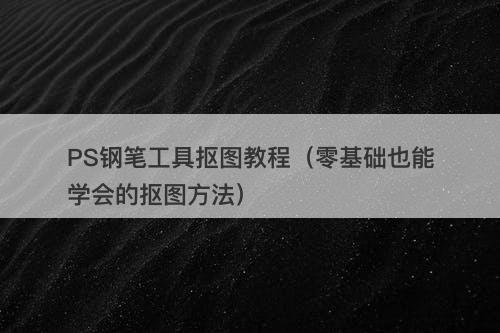
钢笔工具是Photoshop中非常重要的工具之一,学会使用它进行抠图可以得到更好的效果。希望本篇教程能够帮助大家学会如何使用PS钢笔工具进行抠图。





